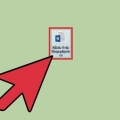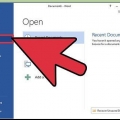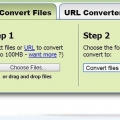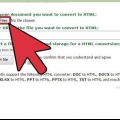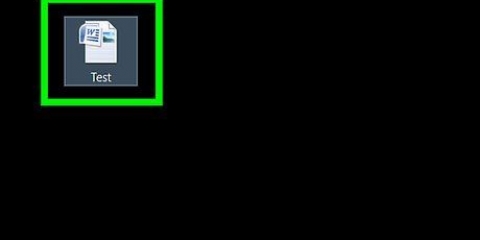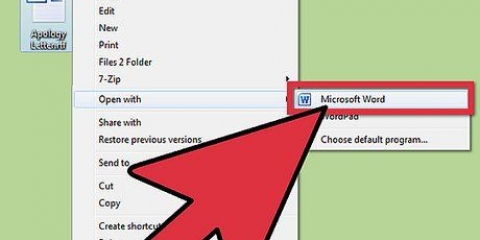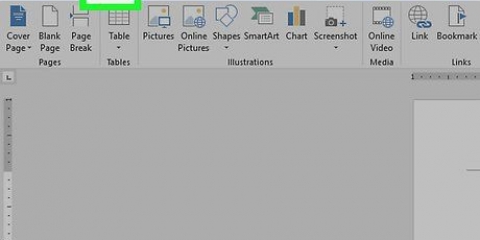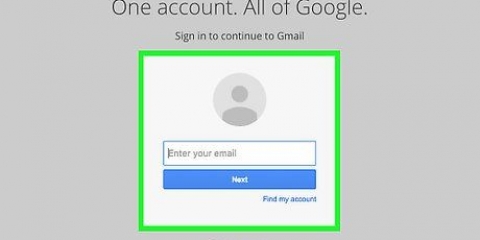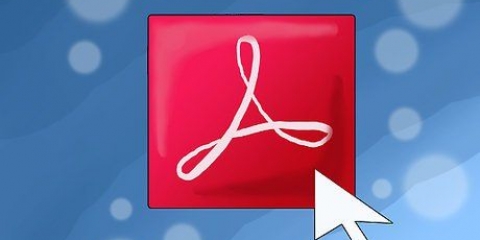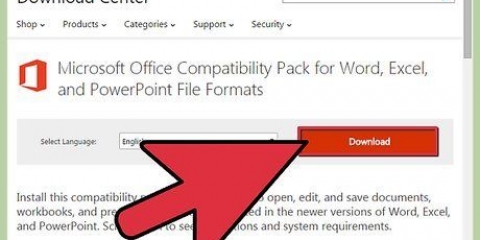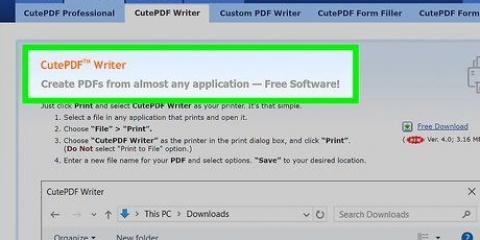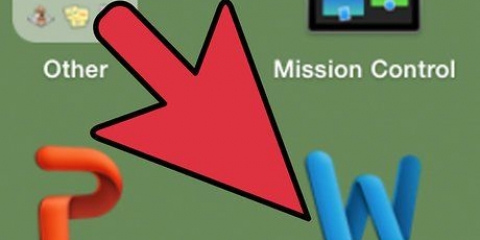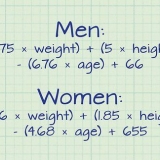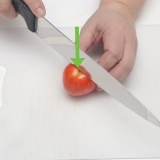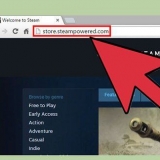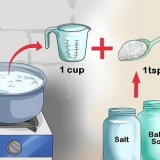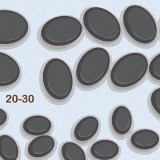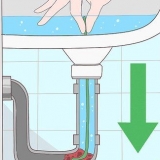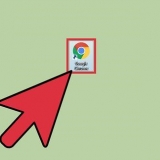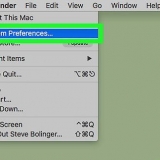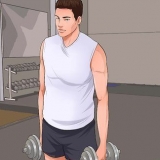Om du vill ändra den konverterade filen kan du gå tillbaka till ditt Word-dokument. Där gör du ändringarna och sparar filen igen som PDF. Gör alltid en bra säkerhetskopia av filen innan du konverterar den. Obs: med OpenOffice kan du .docx-fil läst, men inte redigera.
Konvertera ett microsoft word-dokument till pdf-format
Genom att dela en fil i PDF-format kan vem som helst se dokumentet, oavsett vilken ordbehandlare de använder. Det förhindrar formateringsfel som normalt kan uppstå på grund av skillnader mellan ordbehandlingsprogram. PDF är därför ett måste för officiella dokument som CV:n och viktiga brev. För att konvertera ett Microsoft Word-dokument till PDF-format kan du använda någon av följande metoder.
Steg
Metod 1 av 8: Word 2010

1. Öppna filen i Word 2010.

2. Klicka på fliken "Arkiv" och klicka på "Spara som".

3. Klicka på "Skapa PDF- eller XPS-dokument".
Klicka på "Skapa PDF eller XPS".

4. Välj ett namn och en plats i dialogrutan.

5. Klicka på "Att publicera".

6. Konvertering till PDF i Word 2010 är något annorlunda än i Word 2007.
Metod 2 av 8: Word 2007
1. Öppna filen du vill spara.

2. Klicka på fliken "Arkiv".

3. Klicka på "Spara som" och sedan på "PDF eller XPS".

4. Om det här alternativet inte är tillgängligt, gå tilldenna sida för att ladda ner gratiskonverteraren från Microsoft. Obs: detta fungerar bara för Windows, om du har en Mac kan du använda följande metod.
Ange ett nytt filnamn och justera inställningarna vid behov. Om filstorleken är viktigare än utskriftskvaliteten, klicka på "Minsta storlek (publicera online)".


5. Klicka på "Spara". Detta kommer att konvertera dokumentet och öppna det med programmet Adobe Reader (om du har ett installerat).
Metod 3 av 8: Word för Mac

1. Öppna filen du vill spara.

2. Gå till "Arkiv" > "Skriva ut".

3. Klicka på PDF-knappen i det nedre vänstra hörnet och välj "Spara som PDF" från rullgardinsmenyn. Nyare versioner av Word har det här alternativet, om du inte hittar det i din version kan du prova någon av metoderna nedan.

4. Välj ett filnamn och en titel för din PDF. Justera inställningarna om det behövs.

5. Klicka på "Spara" för att skapa PDF-filen. Nu är dokumentet konverterat.
Metod 4 av 8: Andra versioner av Word

1. Öppna filen du vill spara.

2. Gå till "Arkiv" > "Skriva ut".

3. Klicka på rullgardinsmenyn med de installerade skrivarna och välj "PDF". Nyare versioner av Word har det här alternativet, om du inte hittar det i din version kan du prova någon av metoderna nedan

4. Klicka på "OK". Nu kommer dokumentet att konverteras och öppnas i Adobe Reader, om du har det programmet installerat.
Metod 5 av 8: Konvertera med en webbplats

1. Besök en webbplats som låter dig konvertera till PDF gratis. Exempel är Skriv ut i PDF, Gratis PDF-konvertering, PDF online och Doc Pub.

2. Använd inte webbplatser som kräver att du betalar för konverteringen, installerar ett program på din dator eller på annat sätt gör dig obekväm. Det finns många gratisalternativ tillgängliga.
Klicka på "Bläddra" för att välja filen du vill konvertera.

3. Ange din e-postadress om du blir ombedd. Vissa tjänster skickar den konverterade filen till dig via e-post. Om du inte vill det kan du välja "Skriv ut inPDF", på den webbplatsen behöver du inte ange någon e-postadress.

4. Klicka på "Konvertera" och vänta tills konverteringen är klar.

5. Kontrollera filen. Kontrollera den konverterade filen genom att klicka på länken på webbplatsen eller i din e-post.

6. Klicka på PDF-filen för att öppna och/eller ladda ner filen. Spara filen om det behövs.
Metod 6 av 8: Google Drive

1. Skapa ett Google-konto om du inte redan har ett.

2. Gå till Google Drive-sidan.

3. Klicka på uppladdningsknappen (knappen med uppåtpilen bredvid knappen "Skapa". Välj filer…".

4. Välj filen du vill konvertera och klicka på "Välj".

5. Bekräfta dina uppladdningsinställningar. Beroende på dina inställningar kan du behöva bekräfta dina inställningar innan uppladdningen startar.

6. Klicka på dokumentet för att öppna det med "Google Drive Viewer". Kontrollera om formateringen är oförändrad. Det är möjligt att formatet har ändrats genom uppladdning.

7. Klicka på "Arkiv" > "Skriv ut (PDF)".

8. Klicka på "PDF" > "Spara som PDF".
Metod 7 av 8: Open Office

1. Ladda ner OpenOffice. Detta är ett gratis ordbehandlingsprogram med öppen källkod som låter dig öppna och redigera Word-dokument utan problem.

2. Dubbelklicka på den nedladdade filen för att installera OpenOffice på din dator.

3. Öppna Word-dokumentet du vill konvertera med OpenOffice.

4. Klicka på "Arkiv" > "Exportera som PDF".

5. Välj ett filnamn för din PDF. Se till att alla inställningar är som du vill ha det.

6. Klicka på "Okej" eller "Spara" att konvertera. Ditt dokument kommer att konverteras och öppnas med Adobe Reader, om du har det programmet installerat.
Metod 8 av 8: PDF995 Converter (Windows)

1. Ladda ner gratisversionen av konverteraren PDF995. Det finns två små filer som du behöver installera: en drivrutin för din skrivare och själva konverteraren.
- Observera: med gratisversionen kommer du att se annonser i din webbläsare varje gång du använder programmet.

2. Spara filerna på din dator.

3. Dubbelklicka på respektive ZIP-filer för att extrahera och installera dem.

4. Använd Word för att öppna filen du vill konvertera.

5. Klicka på "Arkiv" > "Skriva ut".

6. Klicka på skrivarens rullgardinsmeny och välj "PDF995".

7. Klicka på "Skriv ut" för att konvertera filen. Du skriver faktiskt inte ut dokumentet, utan du sparar det som en PDF.

8. Välj en plats för att spara filen och klicka på "Spara".
Tips
Varningar
- Dessa metoder fungerar med enkla dokument. Dokument med en komplicerad layout kan se annorlunda ut.
- Använd inte onlinekonverterare om du vill konvertera känsliga filer.
"Konvertera ett microsoft word-dokument till pdf-format"
Оцените, пожалуйста статью